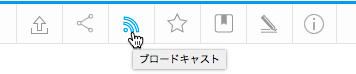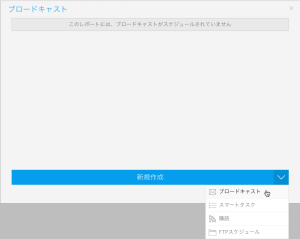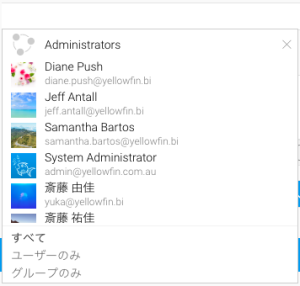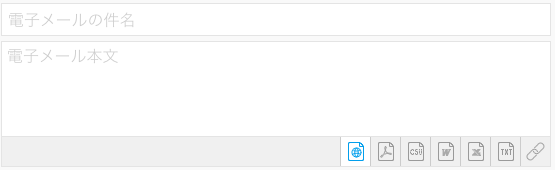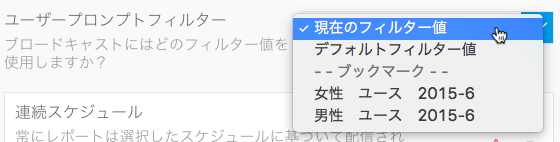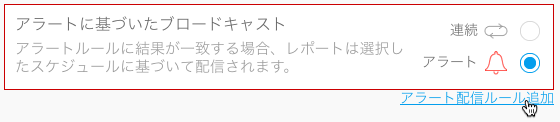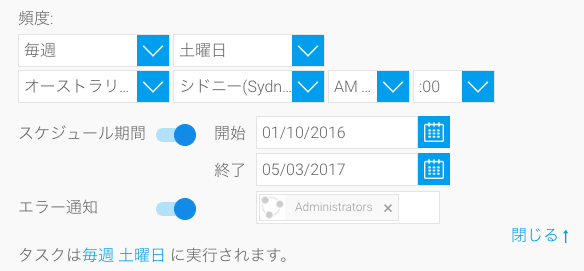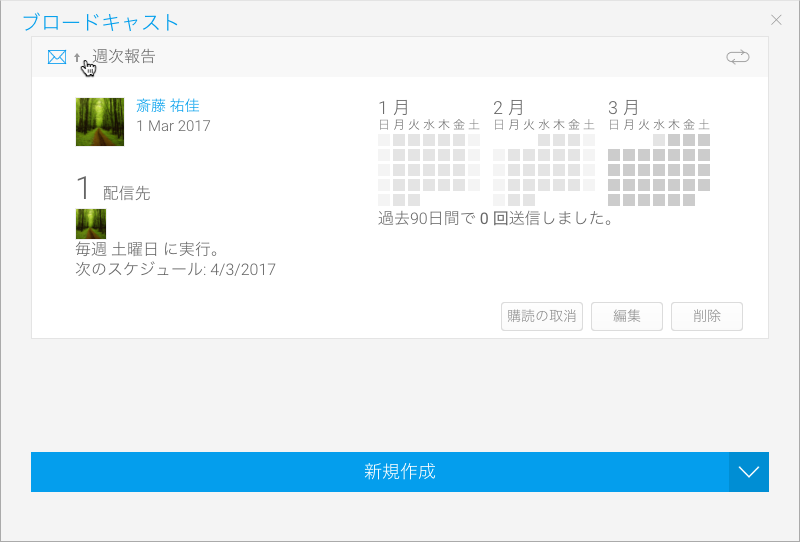Page History
| Anchor | ||||
|---|---|---|---|---|
|
| Table of Contents | ||
|---|---|---|
|
概要
| Styleclass | ||
|---|---|---|
| ||
ブロードキャストを使用することで、定義されたスケジュールやルールに基づき、複数のユーザーへレポートを送信することができます。購読は、通常のブロードキャストとまったく同じですが、配信先を設定する必要がありません。購読は、その設定をしたユーザーにのみ送信されます。
注意:マルチ表示(タブ表示)コンテンツをブロードキャスト、共有する場合、まず対象のレポートをXLSX形式でエクスポートし、それからブロードキャストのスケジュール設定をしなくてはいけません。エクスポートしたファイルを使用する必要はなく、単にコピーを作成するだけです。
システム管理者は、ブロードキャストのためにスケジュール設定されたコンテンツの送信者の電子メールアドレスを設定しなくてはいけません。これは、システム構成ページの電子メール設定から実行できます。
| Section | ||||||||||
|---|---|---|---|---|---|---|---|---|---|---|
|
| Section | ||||||||||
|---|---|---|---|---|---|---|---|---|---|---|
|
| Section | ||||||||||
|---|---|---|---|---|---|---|---|---|---|---|
|
配信先
| Styleclass | ||
|---|---|---|
| ||
ブロードキャストメールは、定義された配信先にのみ送信されます。配信先には、複数のユーザーを選択することができます。
注意:このステップは、購読では使用することができません。
| Section | ||||||||||||||||||
|---|---|---|---|---|---|---|---|---|---|---|---|---|---|---|---|---|---|---|
|
件名、本文、ファイルのタイプ
| Styleclass | ||
|---|---|---|
| ||
送信する電子メールの、以下の項目を定義します。
| Section | ||||||||||||||||||||||||||||||||||||
|---|---|---|---|---|---|---|---|---|---|---|---|---|---|---|---|---|---|---|---|---|---|---|---|---|---|---|---|---|---|---|---|---|---|---|---|---|
|
フィルター
| Styleclass | ||
|---|---|---|
| ||
レポートにフィルターが適用されている場合、ブロードキャストレポートに適用するフィルターを選択することができます。
| Section | ||||||||||
|---|---|---|---|---|---|---|---|---|---|---|
|
アクセスフィルター
レポートにアクセスフィルターが適用されている場合、上述で定義された他のフィルターと同様に、アクセスフィルターをブロードキャストレポートに適用することができます。レポートをYellowfinユーザーではなく、外部の電子メールアドレスに送信する場合、配信先はブロードキャストを設定したユーザーのアクセスフィルターを引き継ぎます。
注意:アクセスフィルターで定義されていない配信先へ、アクセスフィルターが適用されたレポートをブロードキャストする場合、以下のロール権限が有効になっている必要があります。
配信ルール
| Styleclass | ||
|---|---|---|
| ||
配信ルールは、特別な目的でレポートを配信する場合に使用します。例えば、収益が100,000未満の場合にのみレポートを送信したい場合、配信ルールを追加しなくてはいけません。
| Section | ||||||||||
|---|---|---|---|---|---|---|---|---|---|---|
|
スケジュール
| Styleclass | ||
|---|---|---|
| ||
最後のステップは、ブロードキャストのスケジュールを定義します。
| Section | ||||||||||||
|---|---|---|---|---|---|---|---|---|---|---|---|---|
|
送信・実行
| Styleclass | ||
|---|---|---|
| ||
| Section | ||||||||||
|---|---|---|---|---|---|---|---|---|---|---|
|
| Section | ||||||||||
|---|---|---|---|---|---|---|---|---|---|---|
|
| horizontalrule |
|---|
| Styleclass | ||
|---|---|---|
| ||